Tattoo temporary dengan Photoshop
Tattoo adalah sebuah karya seni yang digemari banyak orang, dan pada era moderen ini tato bukan lagi dimonopoli oleh kaum pria tetapi juga banyak digandrungi oleh para wanita. Ini adalah tutorial yang sederhana dan “photoshoppemula” akan menunjukkan kepada Anda bagaimana cara menambahkan sebuah tato, cara buat tato pada seseorang.
Berikut ada dua foto saya gunakan, diperoleh dari Jupiter Images Unlimited.


Tahap 1: Tinta di Tattoo
Buka desain tato di Photoshop. Salin dan sisipkan desain pada Layer kedua, buat layer background berwarna putih solit. aktifkan layer kedua dengan cara klik pada layer bergambar tatto, ubah blending option ke Multiply.

Tambahkan layer lain di antara tato dan background. berikanlah warna transisi ke dalam gambar tatto seperti gradien. atau anda boleh mencoba berkreasi dengan memainkan warna-warna yang ada seperti gambar dibawah ini.

Tahap 2: Menerapkan Tattoo
Ketika Anda sudah selesai mewarnai tato, gabungkan semua layer bersama-sama. Copy dan pastekan tato gambar ke dalam salah satu foto wanita.
 Dan anda akan melihat gambar putih persegi panjang berada di atas gambar salah satu foto wanita saat pertama kali Anda paste di sana. Setelah itu gabungkanlah layer-layer itu seperti diatas menjadi satu layer, ubah Blending option ke Multiply, seperti yang kita lakukan sebelumnya.
Dan anda akan melihat gambar putih persegi panjang berada di atas gambar salah satu foto wanita saat pertama kali Anda paste di sana. Setelah itu gabungkanlah layer-layer itu seperti diatas menjadi satu layer, ubah Blending option ke Multiply, seperti yang kita lakukan sebelumnya.
Sekarang gambar tattonya sudah jadi akan tetapi belum sempurna masih terlihat sedikit warna hitam transparan, dan belum menyatu antara siwnita dengan tatto itu sehingga gambar foto wanita belum kelihatan alami. Oke baiklah mari kita perbaiki tatto itu dengan cara tekan CTRL + T untuk mentransformasikannya dan sambil menekan tombol CTRL, klik dan tarik titik-titik handle yang ada di pojok-pojok, setelah sesuai dengan perspektif setelah itu terapkan

Untuk menyesuaikan perspektif tentang tato secara keseluruhan, perhatikan pada sudut-sudut dan hal-hal yang terlihat pada tatto masih ada yang janggal seperti pada tulang selangka dan leher. Ada kurva dan peregangan yang terjadi pada bagian-bagian tato, jadi kita perlu menyesuaikan hal tersebut.
Untuk melakukan ini, pilih bagian-bagian dari tato yang akan diubah dengan menggunakan salah satu alat seleksi. Seleksi pada area yang akan dirubah dan tekan CTRL + T , kemudian tahan CTRL sementara itu Anda klik dan drag titik handle dipojok-pojok. Setelah selesai terapkan!


Setelah posisi tatto sudah benar , Ubah opacity antara 80% dan 90% pada layer tatto . Ini akan membuat seluruh tato sedikit lebih transparan, Sehingga membuatnya tampak lebih realistis.

Selamat mencoba,….

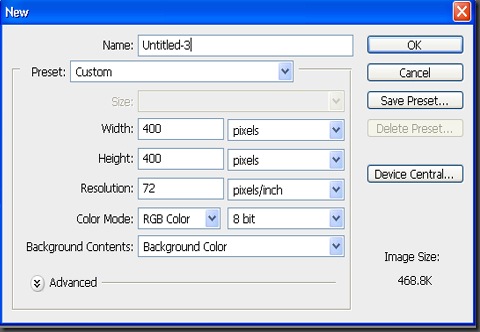
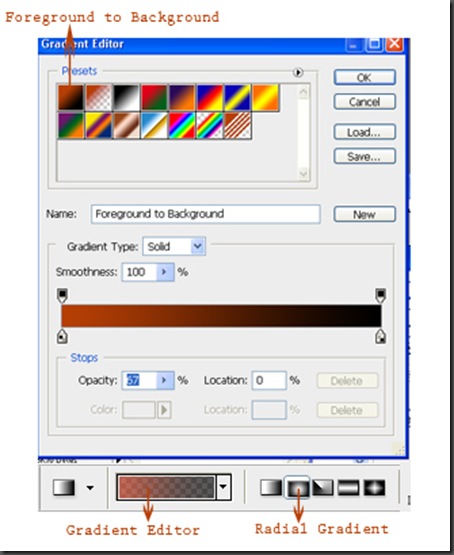
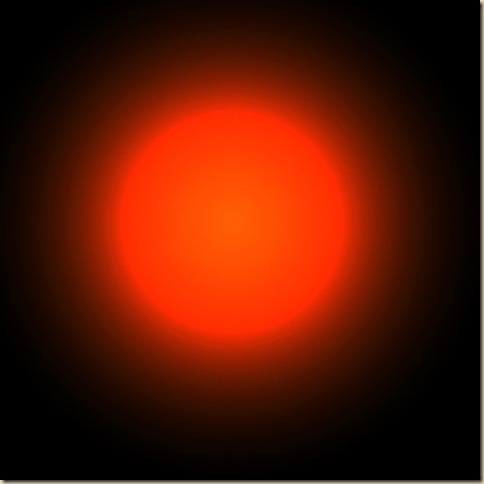
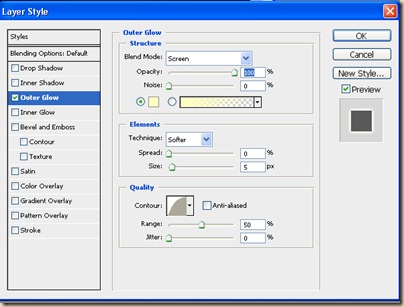















 Kegunaan
Kegunaan 





